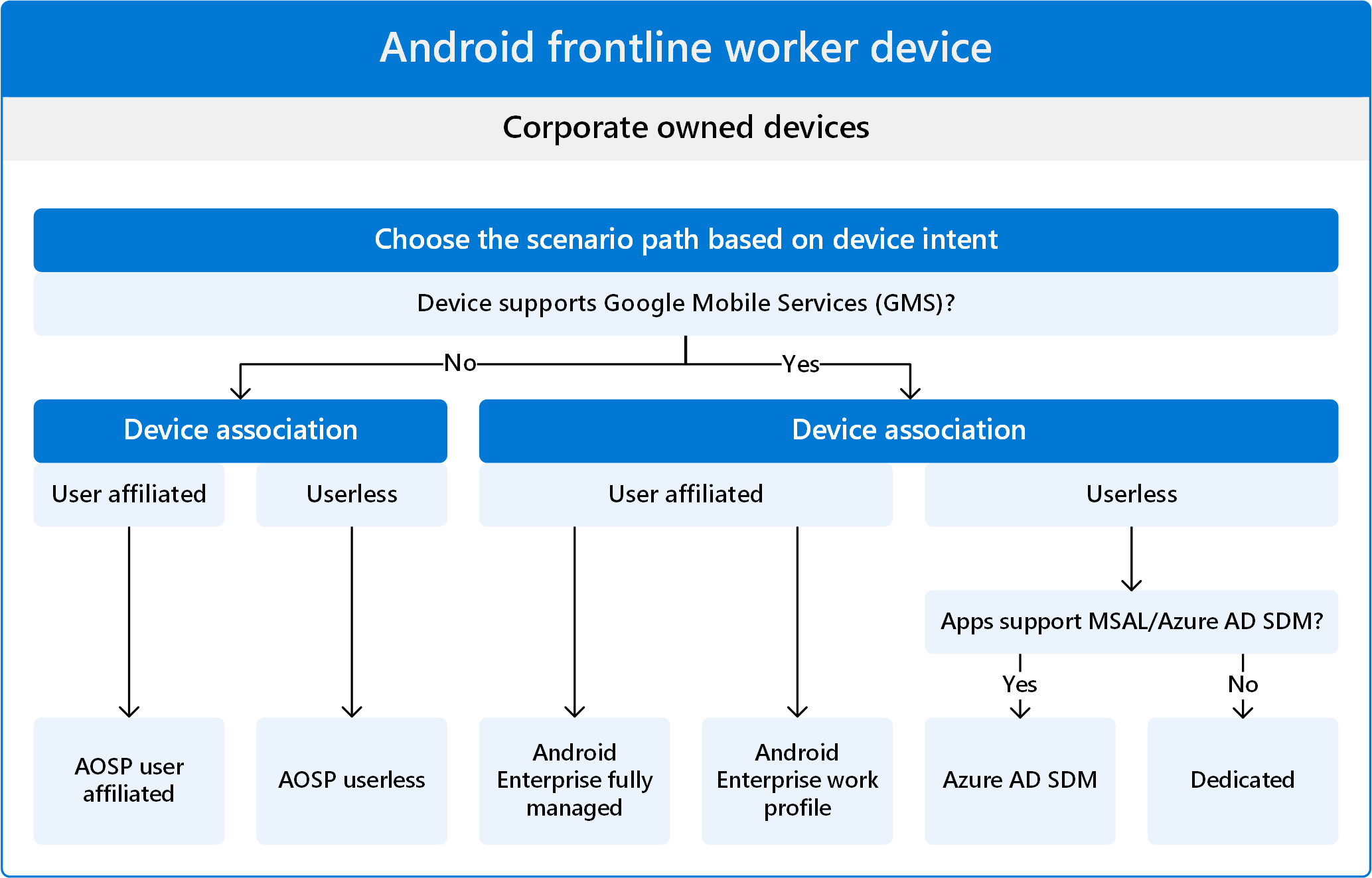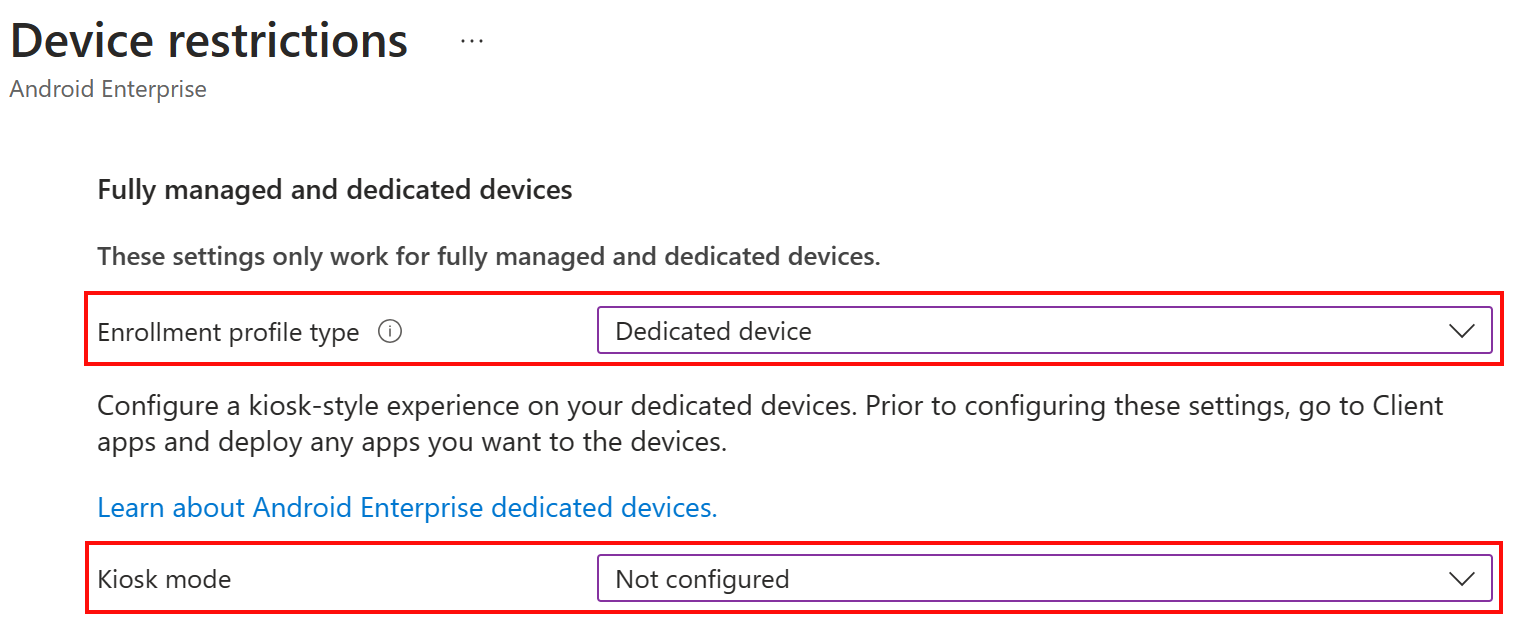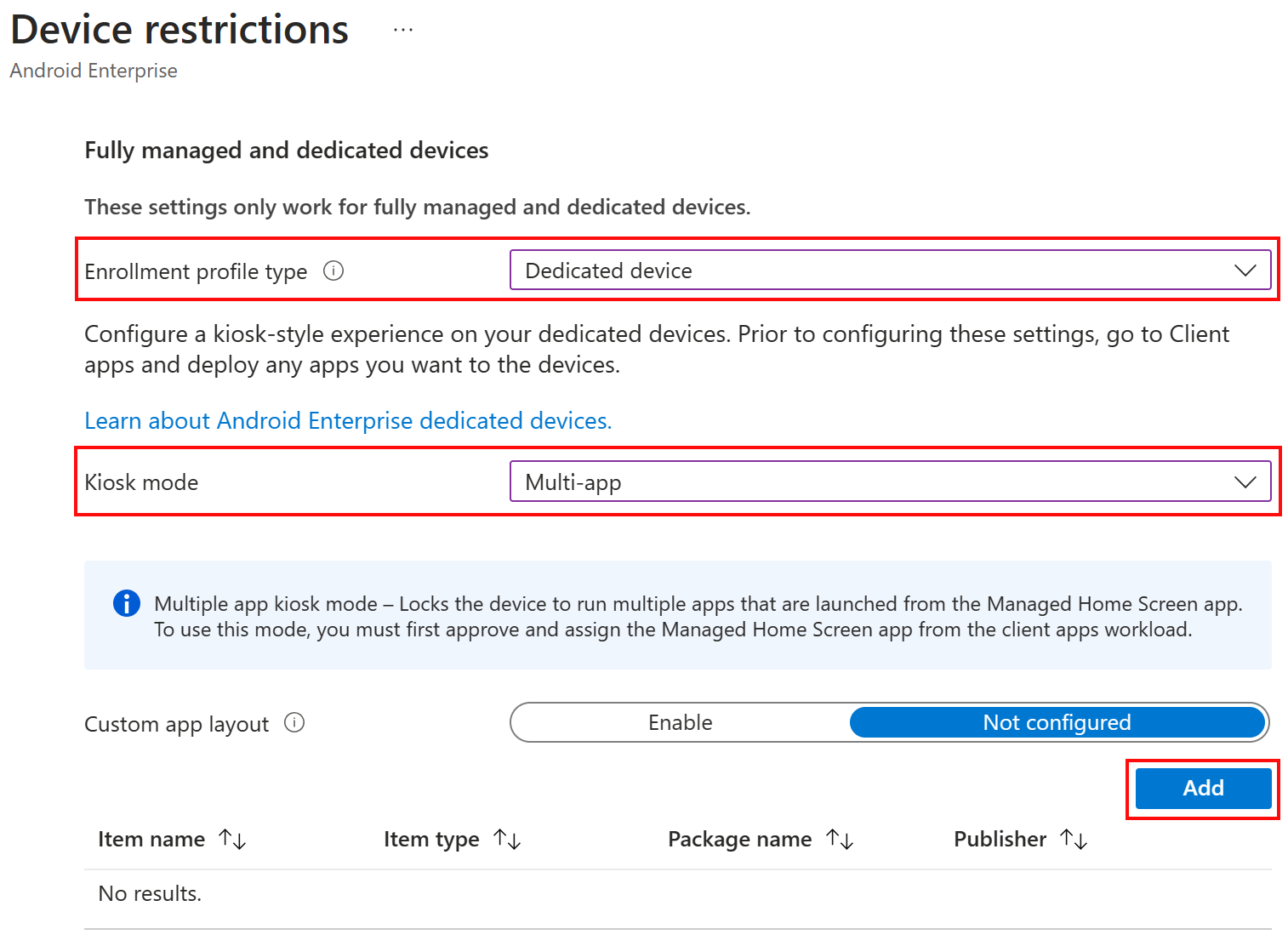Microsoft Intune 中 Android 设备的一线辅助角色
Android 设备几乎适用于全球每个行业,包括医疗保健、航空、建筑、制造、物流和政府。 这些行业 (FLW) 的一线员工通常使用它们。
使用 Intune,可以管理组织中一线员工使用的 Android 设备。 本文:
- 包括管理员需要做出的决策,包括确定设备的使用方式,以及配置主屏幕 & 设备体验。
- 帮助你确定最适合你和最终用户的注册选项和最佳设备管理体验。
本文适用于:
- 组织拥有并在 Intune 中注册的 Android 设备
有关 Intune 中 FLW 设备的概述,请转到 Intune 中的 FLW 设备管理。
使用本文开始使用 Intune 中的 Android FLW 设备。 具体来说:
- 步骤 1 - 选择 Intune 注册选项
- 步骤 2 - 在共享设备或用户关联的设备之间进行选择
- 步骤 3 - 配置主屏幕和设备体验
- Microsoft Android Enterprise 专用设备的 Entra 共享设备模式
开始之前
Intune 支持 Android 设备的不同注册选项,如下图所示:
本文重点介绍 FLW 设备常用的注册选项。 有关所有 Android 注册选项的详细信息,请转到 注册指南:在 Microsoft Intune 中注册 Android 设备。
步骤 1 - 选择 Intune 注册选项
第一步是确定最适合组织和设备需求的 Intune 注册平台。
对于 FLW Android 设备,应使用 Android Enterprise 或 Android 开源项目 (AOSP) 注册。
可以使用下图来帮助确定最适合 FLW 设备的路径:
确保了解设备正在执行的操作及其用例。 Android 设备制造商 (OEM) 提供不同的设备,其中一些设备可能是专用设备,另一些设备可能更通用。
例如,用于增强现实或虚拟现实的设备通常不支持 GMS,这是 Android Enterprise 注册的一项要求。 因此,这些设备的自然注册路径是 Android (AOSP) 。
Android Enterprise 注册设备需要并支持 Google Mobile Services (GMS) (打开 Android 网站) 。 这些设备也用于允许 GMS 的国家/地区。
✅ 如果设备已启用 GMS,并且位于 Android Enterprise 推荐列表中 , (打开 Android 网站) ,则使用 Android Enterprise 注册。
❌ 如果在阻止 GMS 的国家/地区使用这些设备,则不支持 Android Enterprise 注册。 请改为使用 Android (AOSP) 注册。
注意
对于 Android 设备管理员 (DA) ,Google 正在弃用和减少功能。 建议迁移到适用于 FLW 设备的 Android Enterprise 或 Android (AOSP) 。
步骤 2 - 共享设备或用户关联的设备
下一个决定是与多个用户共享设备还是分配给单个用户。 此决策取决于业务需求和最终用户要求。 它还会影响使用 Intune 注册和管理这些设备的方式。
没有用户关联的共享设备 (无用户)
使用共享设备时,用户获取设备、完成任务,并将设备提供给其他用户。 通常,这些用户手动登录到应用;它们不会登录到设备。
使用共享设备时:
如果你使用的是 Android 共享设备,并且设备支持 Android Enterprise 注册,请将你的设备注册为 专用设备。 这些设备支持 Google 移动服务 (GMS) ,并且不与单个或特定用户关联。
有关专用设备注册的详细信息,请转到 Android Enterprise 专用设备的 Intune 注册。
如果使用 Android (AOSP) 共享设备,则可以将设备注册为 无用户设备。 这些设备通常不支持 GMS,并且不与单个或特定用户关联。
有关 Android (AOSP) 无用户注册的详细信息,请转到 适用于 Android (AOSP) 公司拥有的无用户设备的 Intune 注册。
用户关联的设备
这些设备有一个用户。 此用户将设备与自身相关联,这通常在用户在 Intune 注册期间登录时发生。 设备与 Microsoft Entra 中的用户标识相关联。
使用用户关联:
如果使用的是 Android Enterprise,则可以使用工作配置文件将设备注册为完全托管或公司拥有的设备。 这些设备有一个用户,专用于组织工作;不是个人使用。
这些注册选项对于 FLW 设备并不常见,并扩展了传统一线工作人员方案的边界。 但是,如果它们的功能最适合你的业务方案,则可以使用它们。 它们具有许多可以配置的设置。 例如,使用 完全托管 的注册时,可以配置Microsoft启动器、添加自定义壁纸等。
有关这些注册方法的详细信息,请转到:
有关可以配置的一些设置的列表,请转到 Android Enterprise 设备设置列表,以允许或限制使用 Intune 在公司拥有的设备上使用功能。
如果使用 Android (AOSP) ,则可以将设备注册为 用户关联的 设备。 这些设备有一个用户,专用于组织工作;不是个人使用。
请记住,Android (AOSP) 设备不支持 Google 移动服务 (GMS) 。
- 有关 Android (AOSP) 用户关联注册的详细信息,请转到 Intune 注册 Android (AOSP) 公司拥有的用户关联设备。
- 有关可以配置的一些设置的列表,请转到 Android (AOSP) 设备设置,以允许或限制使用 Intune 的功能。
步骤 3 - 主屏幕和设备体验
对于 Android (AOSP) ,当使用 AOSP 在 Intune 中注册设备时,无法配置主屏幕体验。 当一线员工获得 AOSP 注册的设备时,他们打开设备、登录到应用 (或不登录,具体取决于用户关联) ,例如 Microsoft Teams。 然后,他们只需开始使用设备。
对于 Android Enterprise 专用设备,可以在 Intune 中配置主屏幕和设备体验功能。 本部分和步骤适用于:
- Android Enterprise 专用设备
此步骤是可选的,具体取决于业务方案。 如果这些设备由许多用户共享,则建议使用本节中所述的主屏幕和设备体验功能。
在 Android Enterprise 设备上,可以配置 Intune 托管主屏幕 (MHS) 应用来控制主屏幕和设备体验。
在此步骤中,考虑最终用户在设备上执行的操作,以及其作业所需的设备体验。 此决策会影响设备的配置方式。
FLW 的常见方案如下:
方案 1:使用多个应用进行设备范围访问
设备在 Intune 中注册为 Android Enterprise 专用设备。
用户有权访问设备上的应用和设置。 使用策略设置,可以限制用户使用不同的功能,例如调试、系统应用程序等。
对于此方案,你希望用户使用特定应用,但不希望设备仅锁定为这些应用。
若要为此方案配置设备,请部署应用,并使用应用程序配置策略配置应用。 然后,使用设备配置策略来允许或阻止设备功能。
若要开始,请使用以下链接:
将应用添加到 Intune。 添加应用后,将创建将应用部署到设备的应用策略。
创建应用配置策略 以配置应用功能。 还可以添加包含所需所有配置设置的 JSON 文件。
使用 Intune 创建允许或限制功能的设备配置限制配置文件。
在 Microsoft Intune 管理中心,转到 “设备>管理设备>”“配置>模板>”“设备限制>”“设备体验>专用设备>展台模式”。 将其设置为 “未配置”:
方案 2:具有固定应用的锁定屏幕设备
设备在 Intune 中注册为 Android Enterprise 专用设备。
对于此方案,请安装 Intune 托管主屏幕 (MHS) 应用,以便自定义托管设备体验。 你可以固定一个或多个应用、选择壁纸、设置图标位置、需要 PIN 等。 此方案通常用于 专用设备,例如共享设备。
需要了解的内容:
- 只有添加到托管主屏幕 (MHS) 的功能才对最终用户可用。 因此,可以限制最终用户访问设置和其他设备功能。
- 将一个应用或将多个应用固定到 MHS 时,只有这些应用会打开。 它们是用户可以访问的唯一应用。
- MHS 是你使用的企业启动器。 不要安装其他企业启动器应用。
有关专用设备上的 MHS 应用的详细信息,请转到在 多应用展台模式下的专用设备上设置Microsoft MHS 博客文章。
若要开始,请使用以下链接:
将应用添加到 Microsoft Intune,包括 MHS 应用。 添加应用后,将创建将应用部署到设备的应用策略。
使用 设备限制配置文件 将展台模式设置为多应用,然后选择应用。 此步骤将设备锁定为仅选择的应用:
在 Microsoft Intune 管理中心,转到 “设备>管理设备>”“配置>模板>”“设备限制>”“设备体验>专用设备>展台模式>”“多应用>添加”。 在多应用展台模式下添加所需的应用:
使用以下选项之一配置Microsoft托管主屏幕 (MHS) 应用:
选项 1 - 设备限制配置文件:在同一设备限制配置文件中,在多应用展台模式下配置所需的设备功能。
有关可配置的设置列表,请转到 Android Enterprise - 设备体验设置。
选项 2 - 应用配置策略:应用配置策略的配置设置比设备限制配置文件更多。 还可以添加包含所需所有配置设置的 JSON 文件。
有关详细信息,请转到 配置Microsoft托管主屏幕应用。
方案 3:单应用展台
设备在 Intune 中注册为 Android Enterprise 专用设备。
此方案用于具有单一用途的设备,例如扫描清单。
需要了解的内容:
- 将单个应用分配给设备。 设备启动时,只会打开此应用。 用户被锁定到单个应用,无法关闭应用,也无法在设备上执行任何其他操作。
- 此选项更具限制性,因为设备专用于仅运行单个应用程序。
- 不使用企业启动器。
若要配置这些设备,请将应用分配给设备。 然后,创建将设备设置为单应用展台模式的设备配置策略。
若要开始,请使用以下链接:
将应用添加到 Microsoft Intune。 添加应用后,将创建一个应用策略,用于将应用部署到设备。
使用 Intune 创建允许或限制功能的设备配置限制配置文件:
在 Microsoft Intune 管理中心,转到 “设备>管理设备”“配置>模板>”“设备限制>”“设备体验>专用设备>展台模式 ”,然后选择“ 单一应用”:
Microsoft Android Enterprise 专用设备的 Entra 共享设备模式
Microsoft Entra 共享设备模式 (SDM) 是 Android Enterprise 专用设备 注册的另一个选项。
Entra SDM 提供应用和标识驱动的登录/注销体验,可改善最终用户体验和工作效率, (减少登录提示) 。 它补充了本文) 的步骤 3 - 主屏幕和设备体验 (中所述的方案 1 和方案 2。
有关 Entra 共享设备模式 (SDM) 的详细信息,请转到 FLW 的 Entra 共享设备模式。
需要了解的内容:
作为共享设备和 Entra SDM 在 Intune 中注册 Android 免费。 Intune 中的 Android 注册作为共享设备并不依赖于 Entra SDM。 Entra SDM 是 Intune 共享设备注册之上的选项。
Entra SDM 是 Entra 的一项功能。 这不是 Intune 功能。 有关 Entra SDM for Android Enterprise 设备的详细信息,请转到:
若要使最终用户获得完全登录/注销体验,应用必须支持Microsoft身份验证库 (MSAL) 。 有关详细信息,请转到 使用 MSAL 在 Android 上启用跨应用 SSO。